Sisukord

verizon võrgu turvavõti
See ei ole nii ebatavaline, et Verizoni kasutajad peavad leida turvavõtmed nende traadita võrkude jaoks. Mitmel põhjusel tekib vajadus ruuterite või modemite taaskäivitamiseks või lähtestamiseks ning kasutajatel palutakse teenuse taastamiseks sisestada oma võrgu kasutajatunnused.
Need wi-fi turvavõtmed , mida nimetatakse ka eelnevalt jagatud turvavõtmeteks, koosnevad tavaliselt suurest numbrite ja tähtede jadast ning mõnede tõhustatud turvaelementidega võrkude puhul isegi erimärkidest. Need võivad ulatuda kuni 15-25 tähemärgini, mis teeb nende meeldejätmise äärmiselt raskeks.
Vaata ka: UPDA-st ei tagastata kontot: 4 võimalust, kuidas seda parandadaEnamik Verizoni kasutajaid ei võta kunagi aega, et neid turvavõtmeid üles kirjutada, sest nad teavad, et info on alati kättesaadav ruuteri või modemi tagaküljele kleebitud sildil.
Lõpuks, kui nad seda kõige rohkem vajavad, võivad nad isegi unustada, et turvavõtmed on olemas, mis viib neid peamiselt selleni, et nad raiskavad kaua aega, püüdes saada infot Verizoni klienditoe osakonna kaudu. Nad ei tea, et neid turvavõtmeid saab leida ka internetist ja et see protseduur on üsna lihtne.
Niisiis, kui teil on sama probleem, lugege see artikkel läbi ja leiate kogu info, mida vajate, et paremini mõista, mida Verizoni turvavõtmed on ja miks me neid vajame. Loomulikult aitame ka teil oma üles leida!
Mis on võrgu turvavõtmed ja miks me neid vajame?
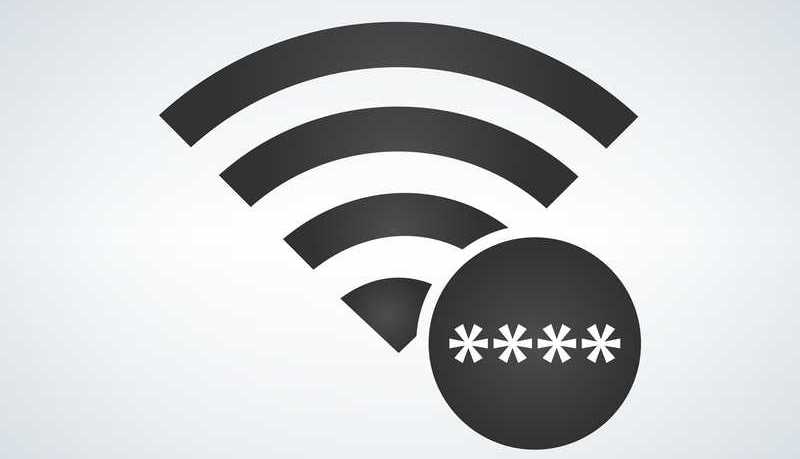
Turvaklahvid , nagu nimigi ütleb, on elemendid, mis tagavad, et teie Verizoni traadita võrku pääsevad ligi ainult need inimesed, kes peaksid sellele ligi pääsema. Neid nimetatakse ka paroolideks või paroolideks ja need toimivad funktsioonidena, mis võimaldavad juurdepääsu konkreetsele Verizoni võrgule.
On üsna tõenäoline, et teid on mingil hetkel teie elus palutud sisestada parool või turvavõti, et pääseda ligi kellegi WiFi-le. See on peamiselt seetõttu, et selle traadita võrgu omanik ei taha jagada ühendust absoluutselt igaühega, kes püüab sellele juurdepääsu saada.
Kujutage ette, kui palju teie isiklikud andmed oleksid avatud, kui igaüks saaks igal hetkel juurdepääsu teie Wi-Fi-le. Samuti, kuna võrguseadmetel on piirangud korraga ühendatavate seadmete arvu suhtes, ei saaks te üldse navigeerida!!!
Nüüd, kui on mõistetud, kui oluline on, et teie WiFi-võrgus oleks turvasüsteem, vaatame, kuidas te saate oma Verizon'i traadita võrgu turvavõimalusi kasutada.
Millised on Verizoni võrgu turvavõtmete tüübid?

Erinevuste, eriti turvaelementide erinevuste tõttu on Verizoni modemitel ja ruuteritel spetsiifilised protseduurid, mis võimaldavad kasutajatel pääseda ligi nende võrkude turvavõtmetele. Kuid enne, kui jõuame teabe juurde, kuidas neid võtmeid leida, tutvustame teile, millised on Verizoni võrkude erinevad võtmed.
- WPA või WPA2

WPA ja WPA2 tähistab Wi-Fi Protected Accessi ja need on kõige sagedasemad turvavõtmed, mida kasutajad kasutavad oma Verizoni traadita võrkudes.
WPA , selle uue funktsiooni esimene versioon, tuli selleks, et kõrvaldada eelmise turvavõti versiooni, WEP-i, puudused. Kuigi see uus versioon läbib pikemad autentimisprotseduurid, pakub see ka kõrgemat turvalisuse taset.
Näiteks ärikeskkonnas hõlmavad täiustatud turvaelemendid autentimisega servereid, samas kui koduvõrkudes piisab juba PSK-st ehk eeljaotatud võtmetest. See on tingitud sellest, et ettevõtetes hoitakse tavaliselt rohkem olulist teavet, mis tähendab ka seda, et neid rünnatakse sagedamini.
WPA2, WPA uuendatud versioon, mis tõi veel ühe turvakihi ja mille eesmärk on muuta autentimismenetlused kiiremaks. Sellised funktsioonid nagu AES ehk Advanced Encryption Standard aitavad WPA2-l saavutada oma eelkäijaga võrreldes kõrgema turvataseme.
Samal ajal on WPA2 tagasiühilduv, mis tähendab, et WPA2-põhine võrk töötab ka WPA turvaelementidega.
Vaata ka: 5 viisi, kuidas parandada WiFi abil ei saa teostada ühtegi toimingut- WEP
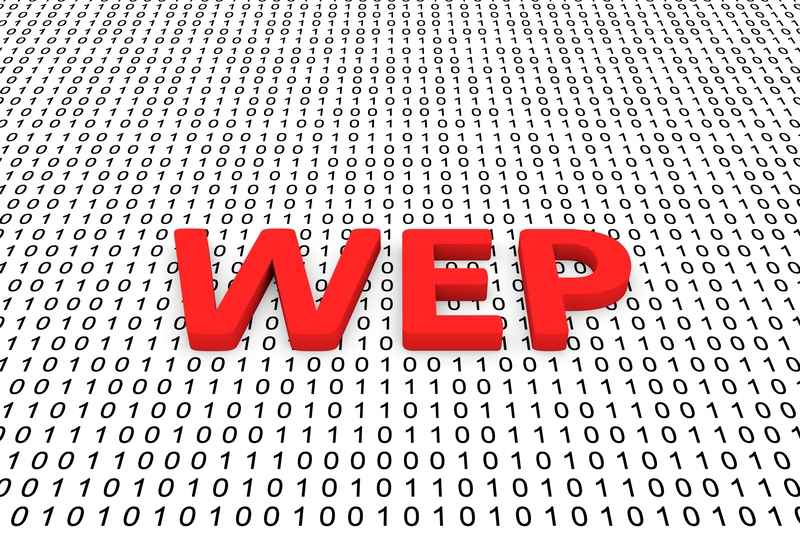
WEP, ehk Wired Equivalent Privacy on üks esimesi traadita võrkudes kasutatavaid turvamehhanisme. Selle turvaomadused ei ole nii täiustatud kui selle järeltulijatel, kuid see pakub siiski piisavat kaitset rünnakute vastu.
Alates uuemate turvavõtmete versioonide tulekust hakkasid ettevõtted oma turvanõuete kasvades WEPist loobuma. RC4 ehk Rivest Cipher 4 autentimis- ja krüpteerimisrežiimi kaudu arvestab WEP 104-bitise võtmega. Lihtsalt teadmiseks, WPA2 kasutab 256-bitist võtit.
Vananenud turvaelementide tõttu on WEP jäänud kasutamata, kuigi paljud koduvõrgud kasutavad seda endiselt, sest mitte kõik ei ole nii huvitatud oma koduvõrgu hoidmisest nii kõrge turvatasemega.
Seda võib eriti märgata piirkondades, kus kõigil on head traadita võrgud ja seetõttu ei ole vaja saada juurdepääsu naabri wi-file.
Nüüd, kui me oleme teile tutvustanud Verizon'i traadita võrkudes kasutatavate turvavõtmete tüüpe, asume nende veebist leidmise protseduurile.
Kuidas leida Verizoni võrgu turvaklahve internetis?

Kui püüate leida oma Verizon-võrgu turvavõtmeid, kuid ei tea täpselt, kuidas seda teha, vaadake alljärgnevaid samme. Pidage meeles, et peaaegu kõigi WEP-põhiste võrkude puhul peaks protseduur olema sama. Need, mis erinevad, on ka konkreetselt nimetatud.
1. Verizon 9100EM ja 9100VM marsruuterite jaoks

Nagu kõik teisedki tänapäeval turul olevad ruuterid, nõuavad ka Verizoni 9100EM ja 9100VM ruuterid SSID ja WEP-i ühenduskatsete tegemiseks või seadete muutmiseks.
Samuti, kuna just SSID või WEP võimaldab ühenduse loomist, peavad kõik ühendatud seadmed olema seadistatud sama turvavõtmega kui ruuter. Selleks, et leida nende mudelite turvavõtmed, järgige alljärgnevaid samu samme:
- Avage oma internetibrauser ja sisestage aadressiribale "//192.168.1.1" ning vajutage enter.
- See viib teid marsruuteri konfiguratsioonilehele, mis viib teid sissejuhatusse. Selle lõpus palutakse teil klõpsata nupule "OK".
- Seejärel leidke ülemisel menüüribal vahekaart "Traadita side" ja avage see.
- Ekraanile peaks ilmuma traadita võrgu olek ja SSID peaks olema teine kirje nimekirjas.
- Nüüd minge viiendale reale ja sisestage uus WEP-võti, kui soovite seda muuta.
- Enne konfiguratsioonipaneelist väljumist salvestage muudatused kindlasti. Pärast seda võite sulgeda brauseri akna.
2. Sest Verizon MI424WR ruuter

Sellel ruuteril on sõltuvalt püsivara versioonist rohkem erinevaid protseduure, seega veenduge, et uuendate seda enne protseduuri katsetamist.
- Avage oma internetibrauser ja sisestage aadressiribale "//192.168.1.1" ning vajutage enter.
- Teil palutakse sisestada marsruuteri kasutajanimi ja parool. Enamik Verizoni marsruutereid on tehasest tulnud nii, et mõlemad parameetrid on seatud "admin", seega sisestage need ja vajutage enter.
- Kui ruuteri konfiguratsioonipaneel ilmub ekraanile, otsige üles ja avage vahekaart "Wireless".
- Leidke ja klõpsake nuppu "Põhiseaded".
- Sisestage valik "Select a WEP key" ja leidke sealt turvavõti.
- Seejärel võite sulgeda brauseri akna.
Ja kuidas on lood WPA või WPA2-põhiste võrkudega?
Ülaltoodud protseduurid viitavad ainult võrkudele, mis on kaitstud WEP-tüüpi turvavõtmetega. WPA või WPA2 puhul järgige allpool toodud protseduure:
1. Verizon 9100EM või 9100VM marsruuterite jaoks

- Avage oma internetibrauser ja sisestage aadressiribale //192.168.1.1 ning vajutage enter.
- Teil palutakse sisestada kasutajanimi ja parool, et pääseda ruuteri konfiguratsioonipaneelile. Veenduge, et need on olemas, kui olete muutnud tehasest määratud parameetreid. Kui mitte, sisestage mõlemale väljale "admin".
- Minge vahekaardile "Wireless" ja otsige üles väljad WPA või WPA2.
- Kui soovite, on see teie võimalus vahetada see teise turvavõtme vastu. Veenduge, et see on tugev parool, sest muidu ei ole teie võrk nii kaitstud, kui soovite.
- Samuti salvestage muudatused kindlasti enne konfiguratsioonipaneelist väljumist.
2. Verizon MI424WR marsruuterite jaoks

- Avage internetibrauser ja sisestage aadressiribale //192.168.1.1 ning vajutage enter.
- Teil palutakse sisestada kasutajanimi ja parool, et pääseda ruuteri konfiguratsioonipaneelile. Veenduge, et need on olemas, kui olete muutnud tehasest määratud parameetreid. Kui mitte, sisestage mõlemale väljale "admin".
- Minge vahekaardile "Wireless" ja otsige üles väljad WPA või WPA2.
- Sealt leiate turvaklahvid ja kui otsustate neid muuta, sisestage lihtsalt uued parameetrid ja salvestage muudatused pärast seda.
- Seejärel võite sulgeda brauseri akna.
Ja see ongi kõik, siit edasi peaks olema kõik korras!



